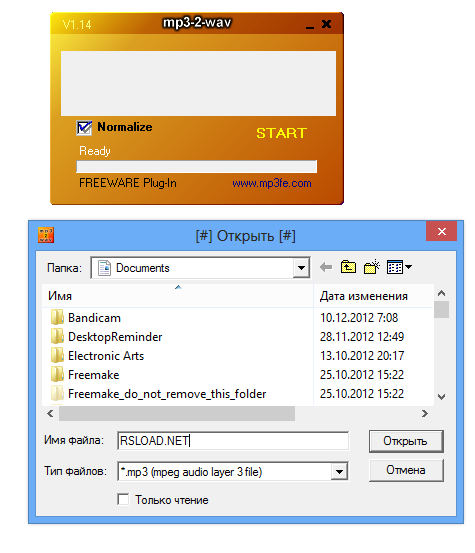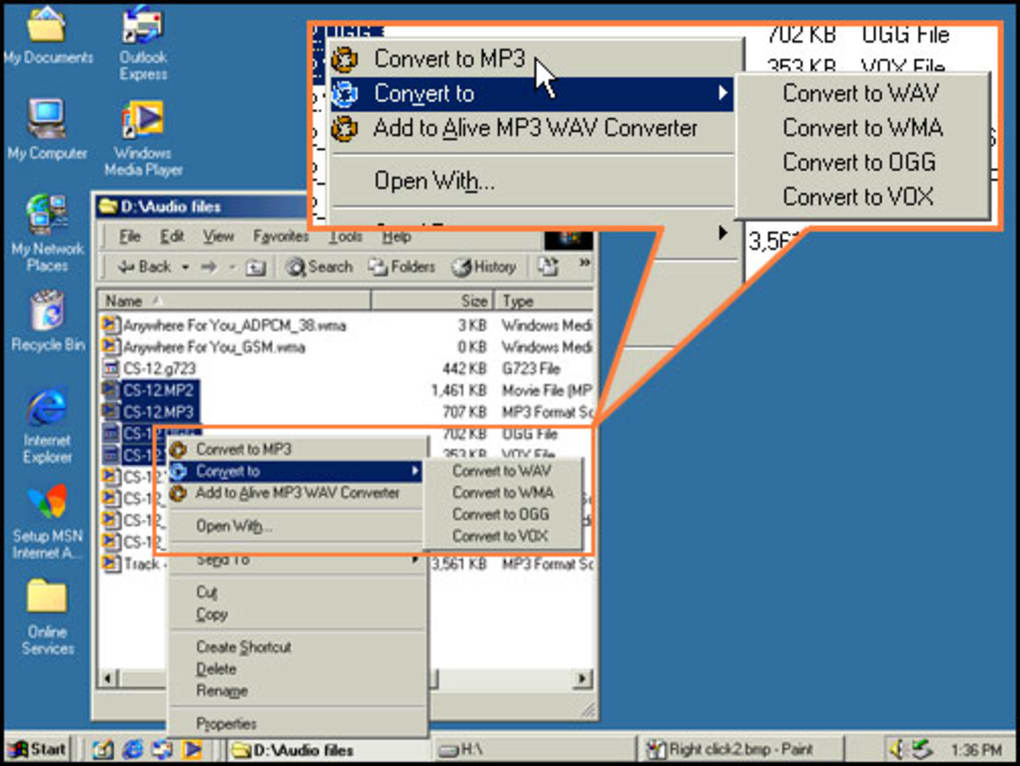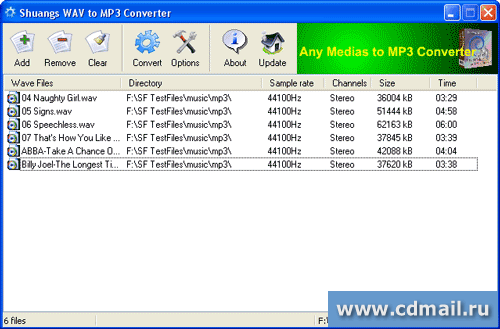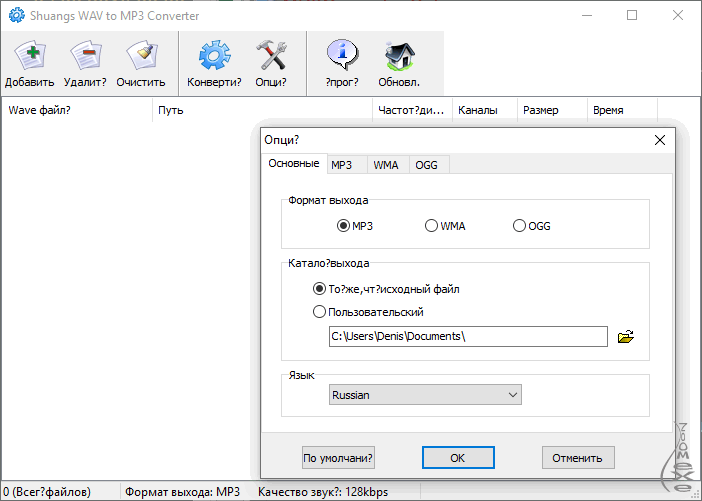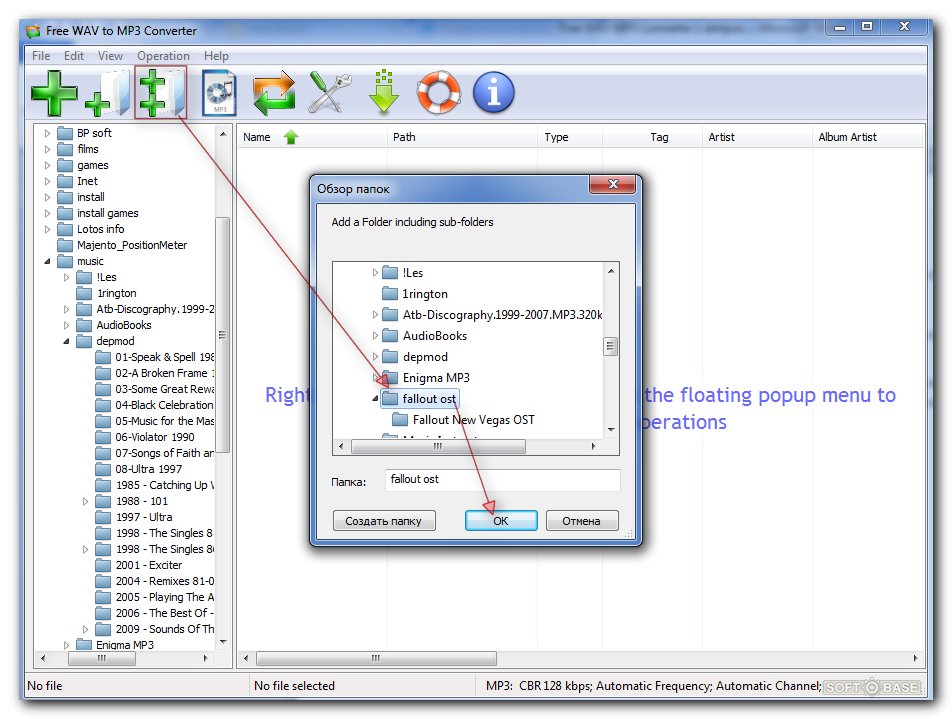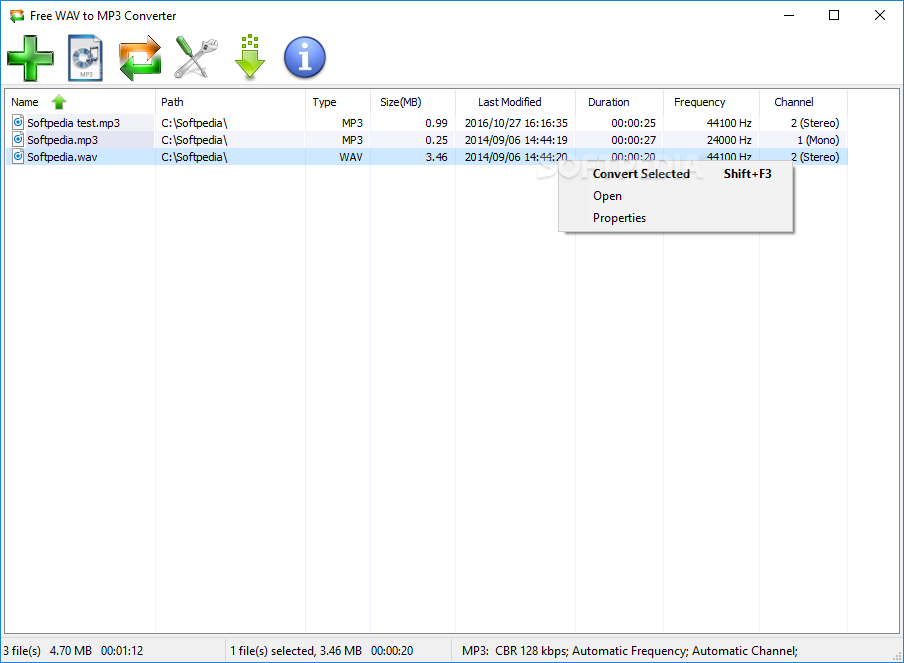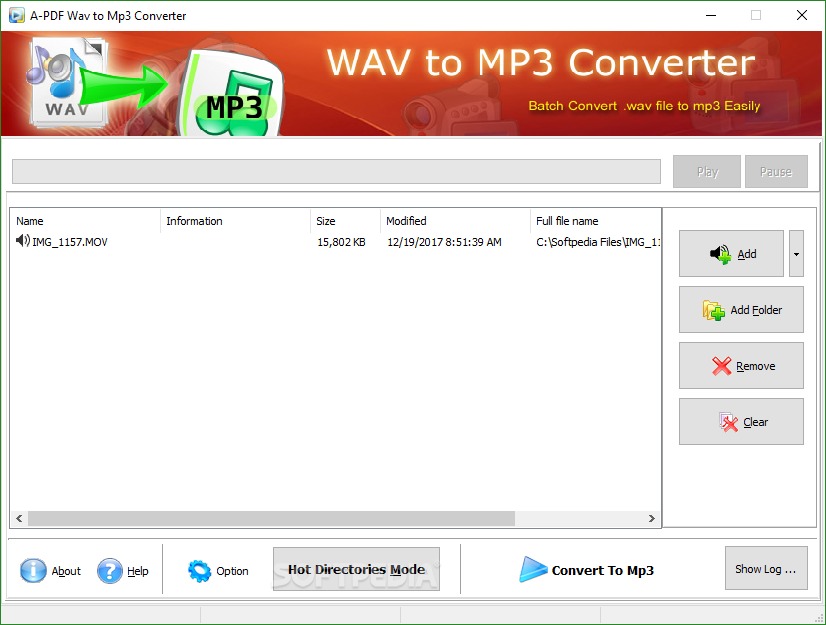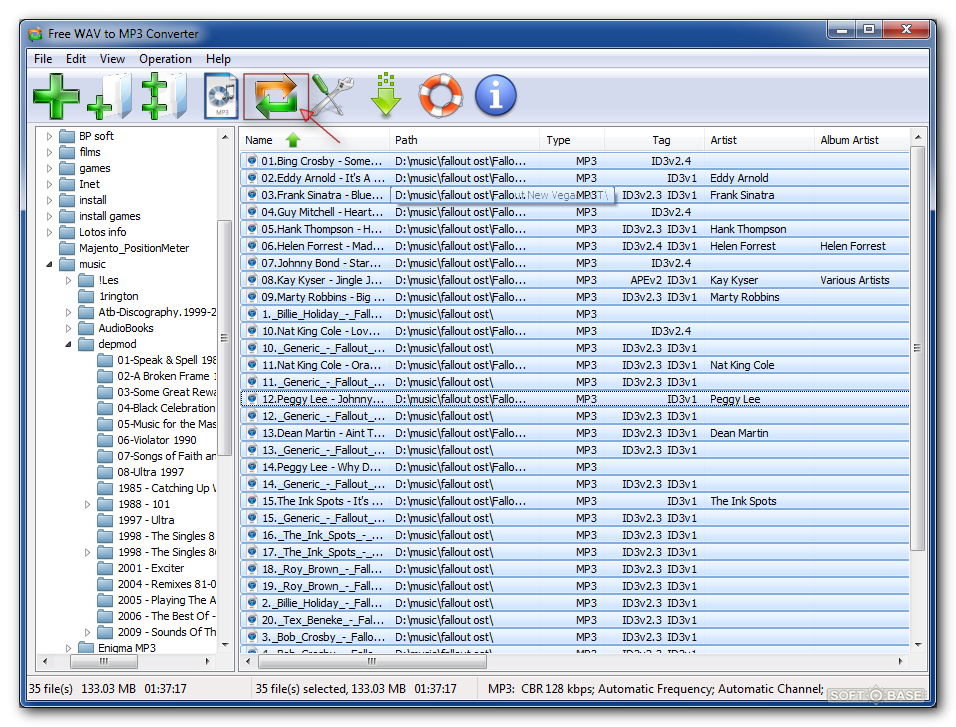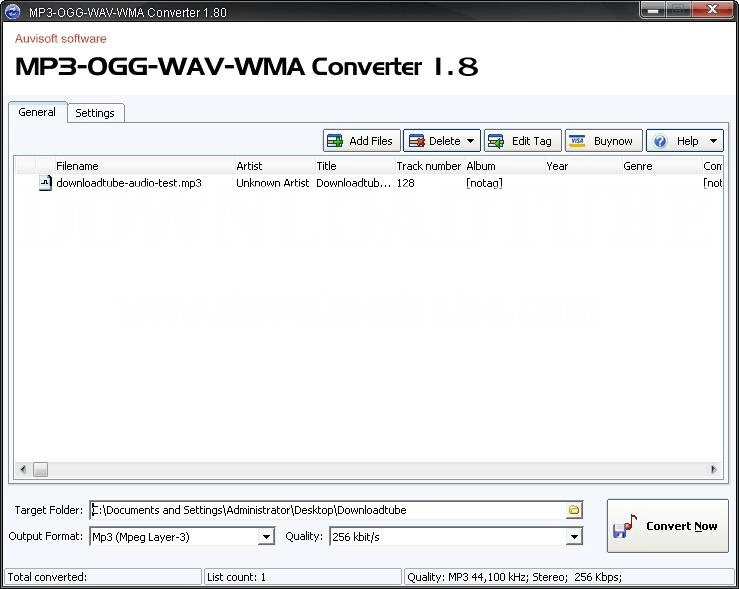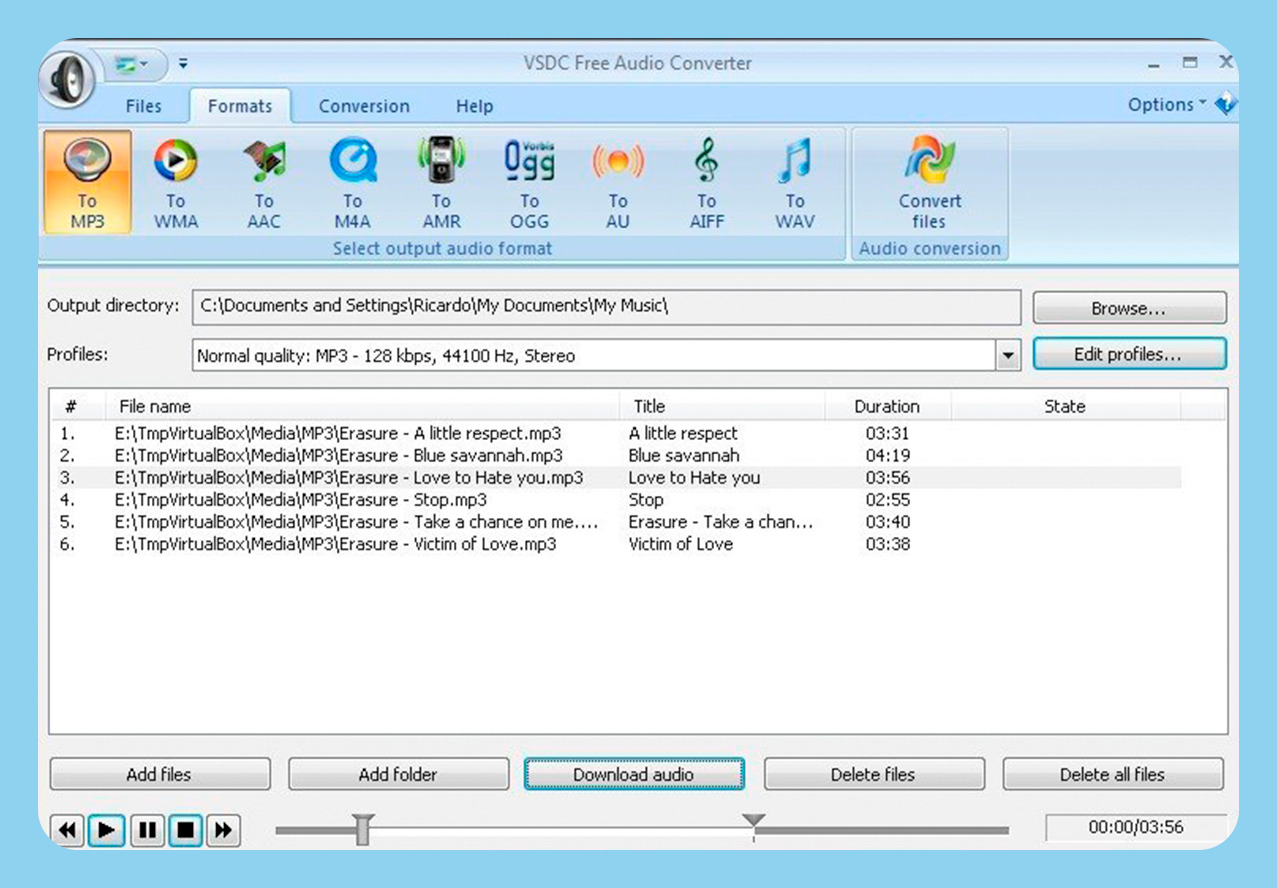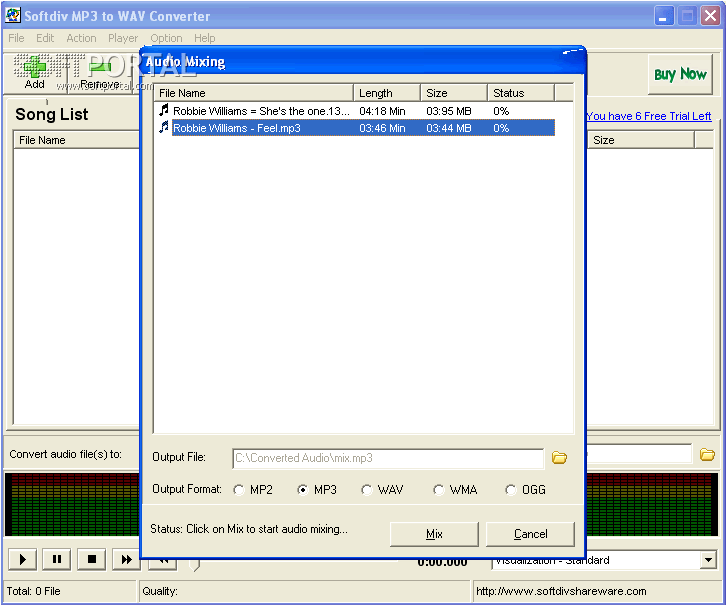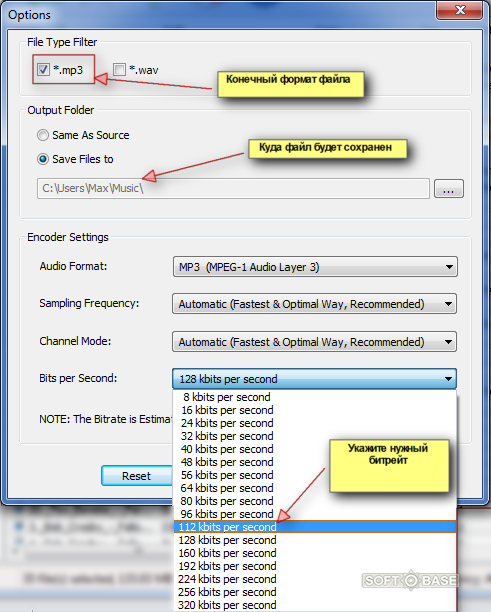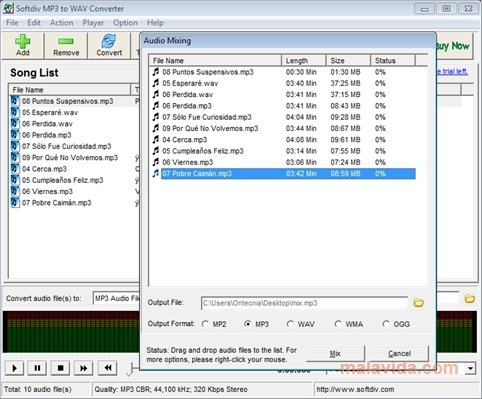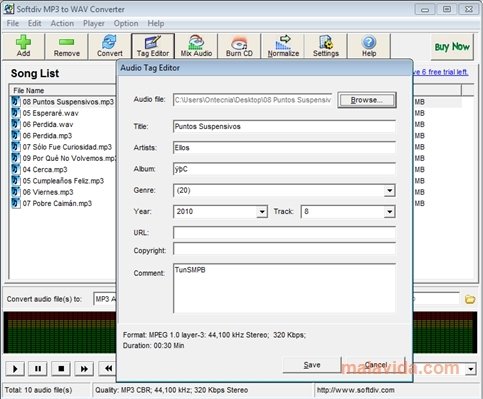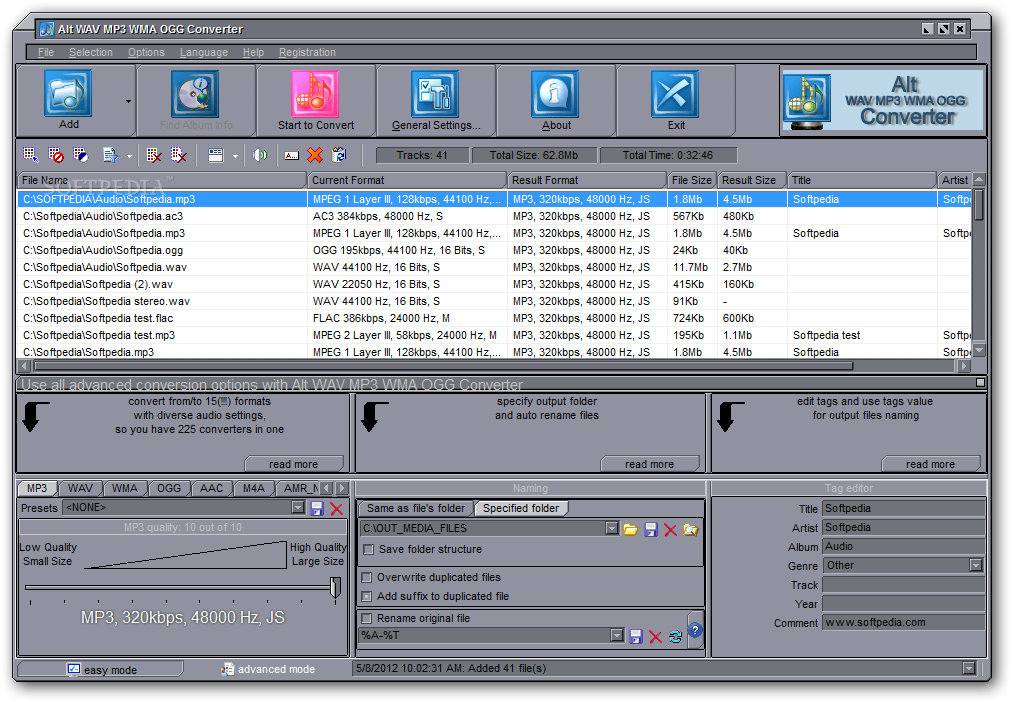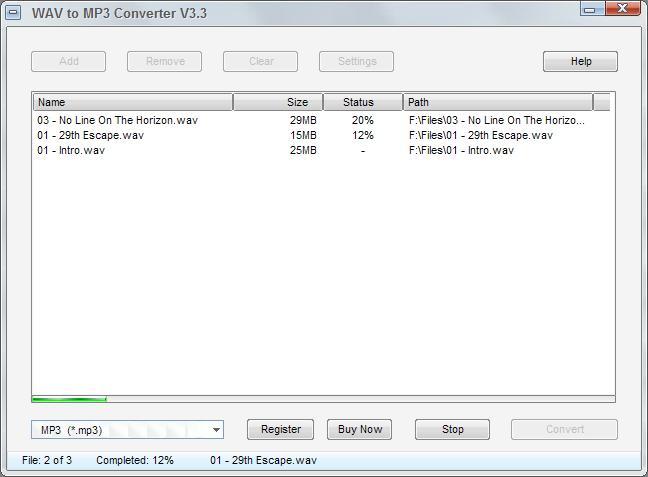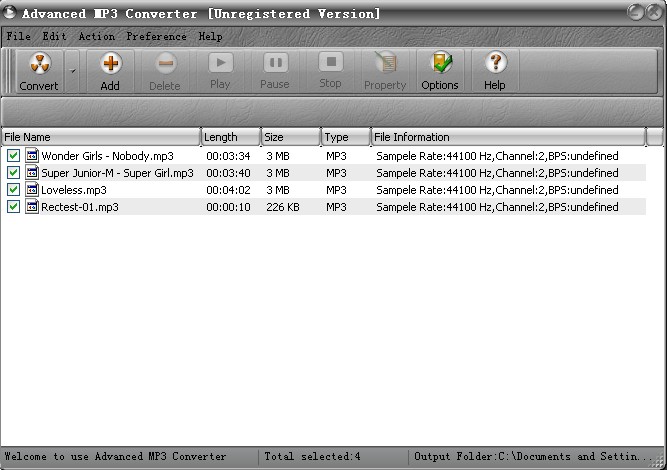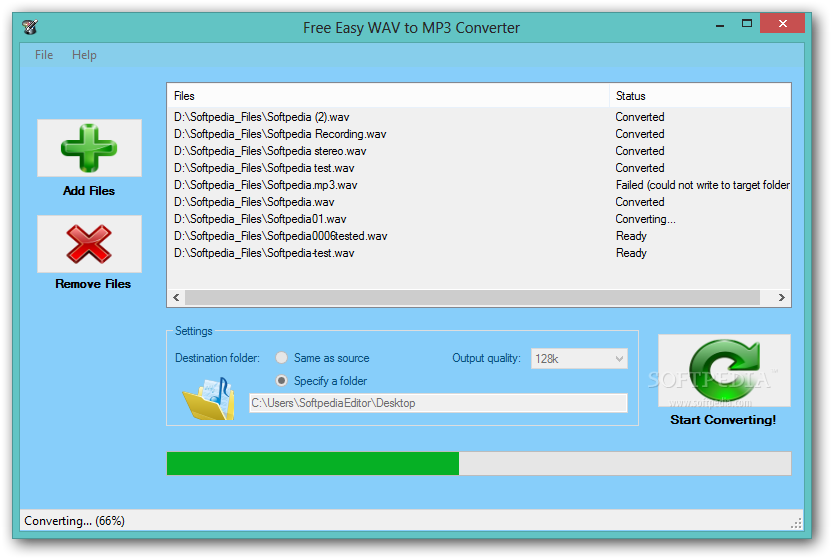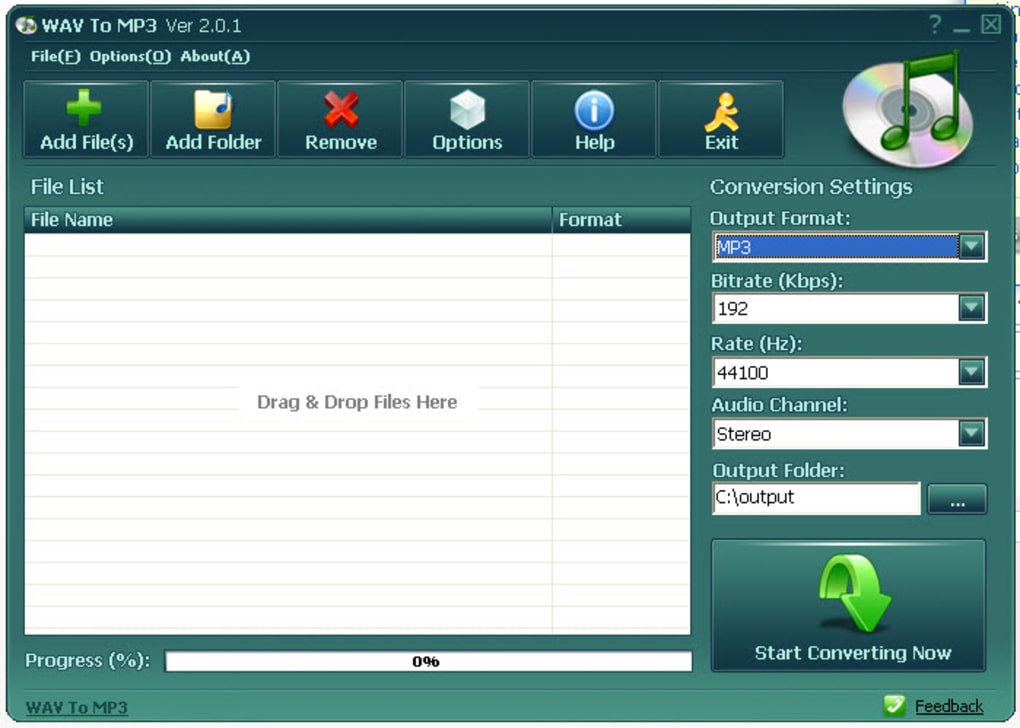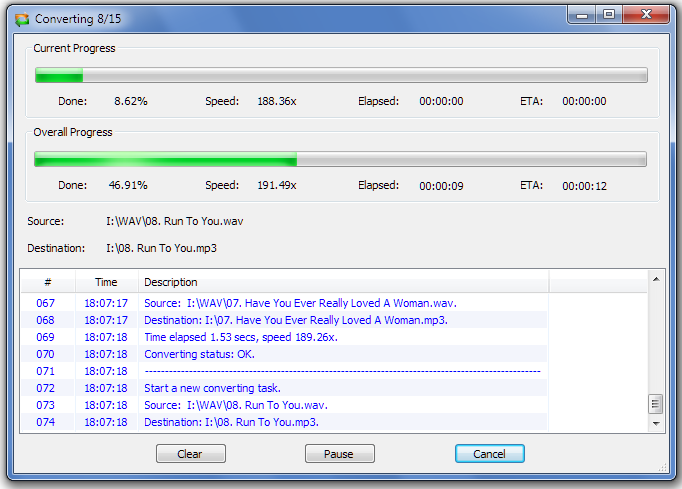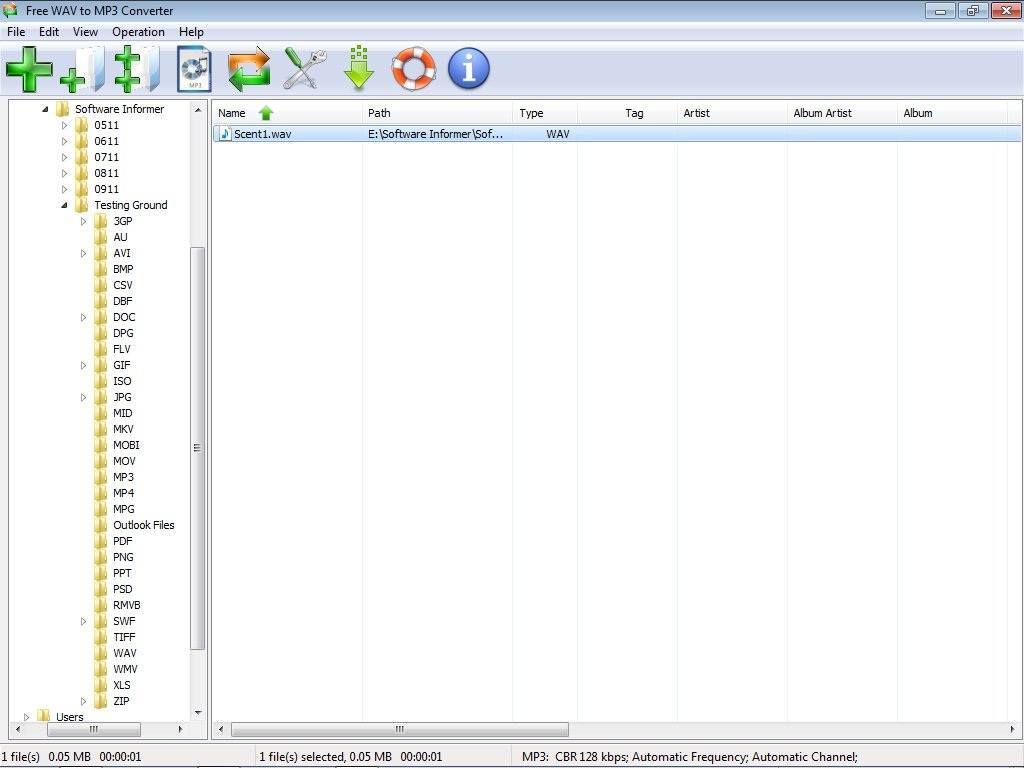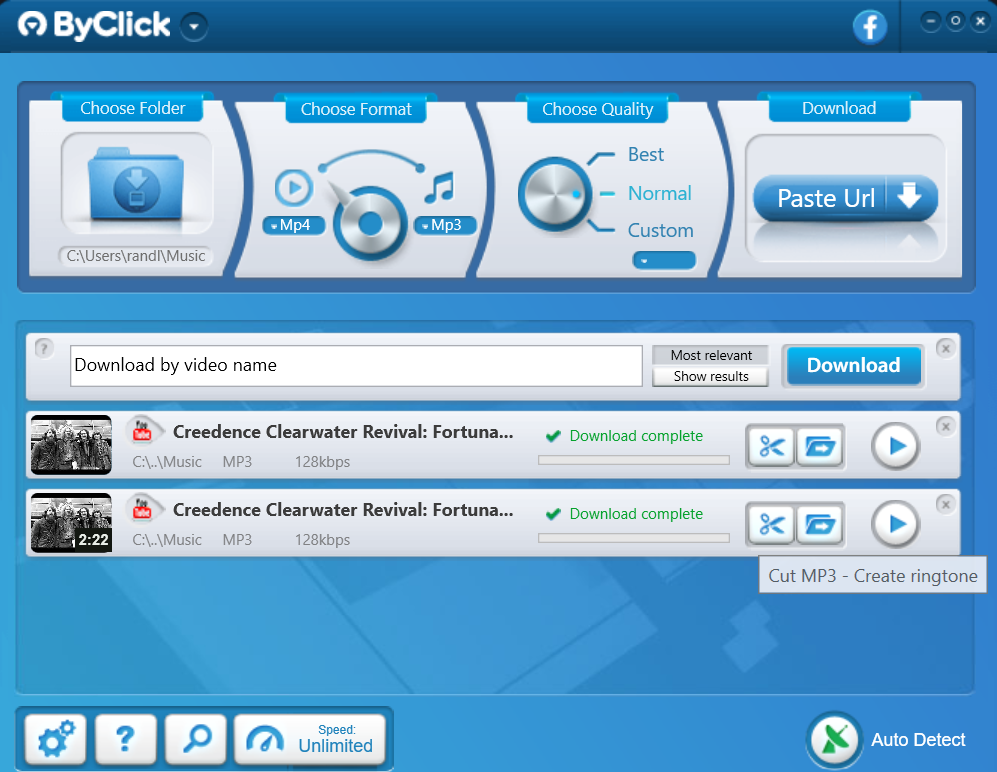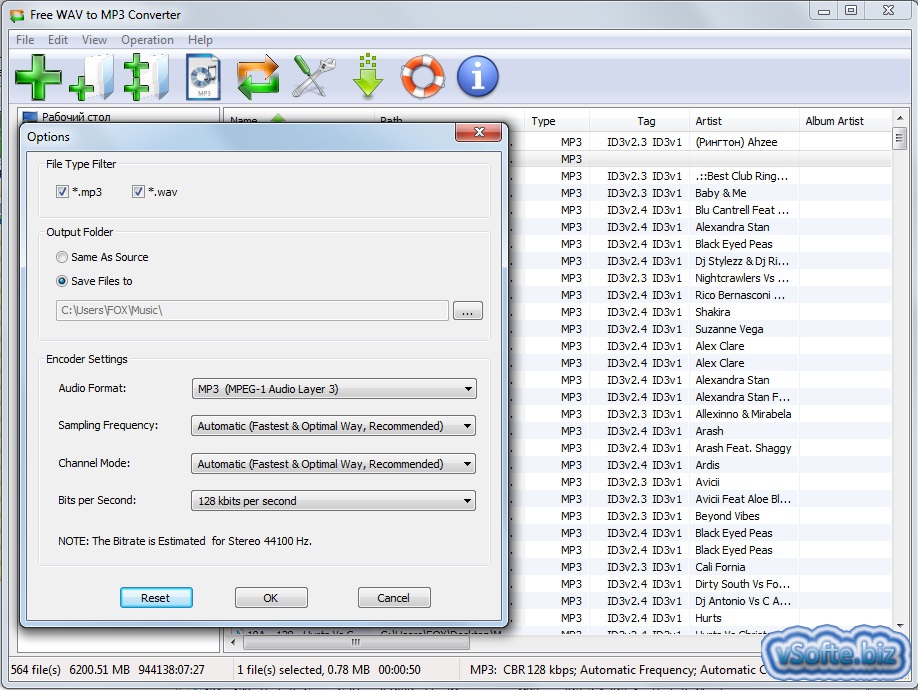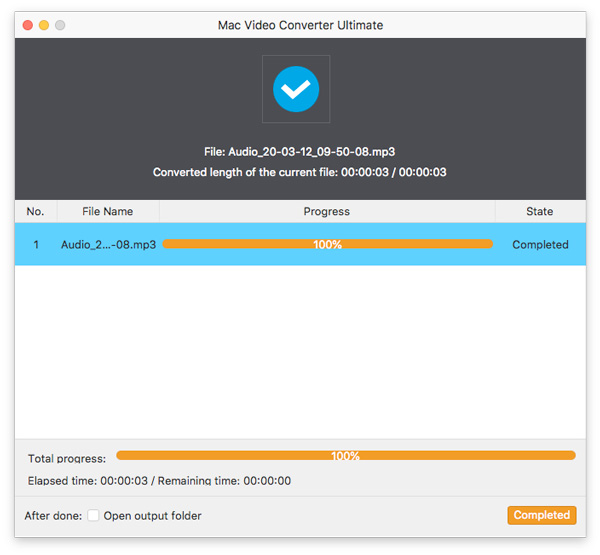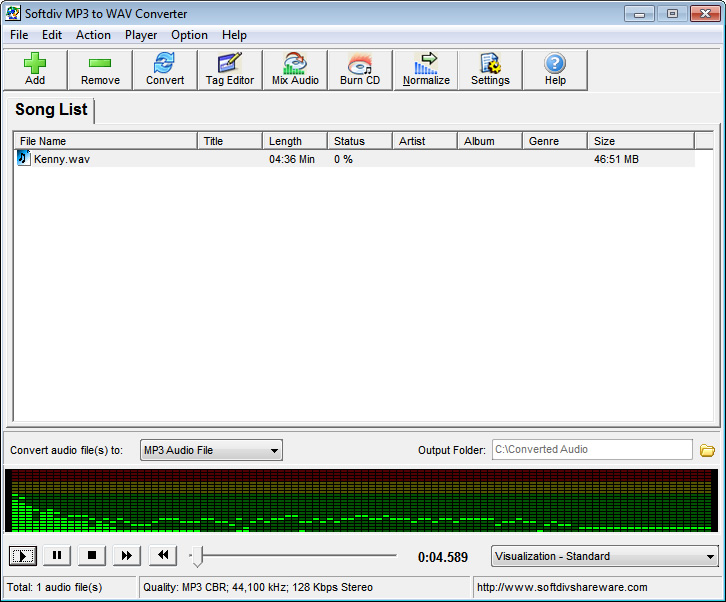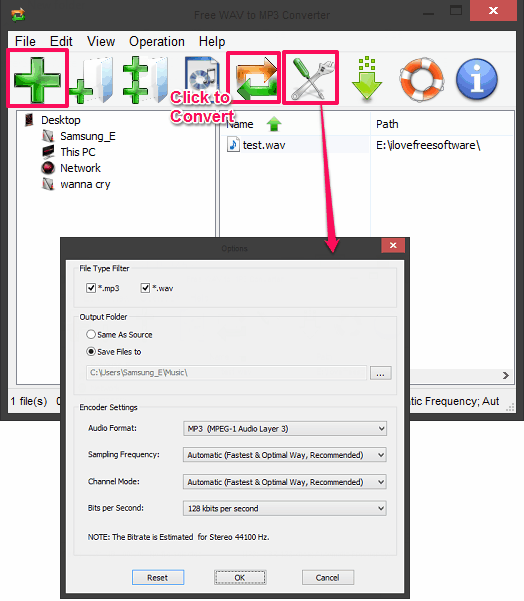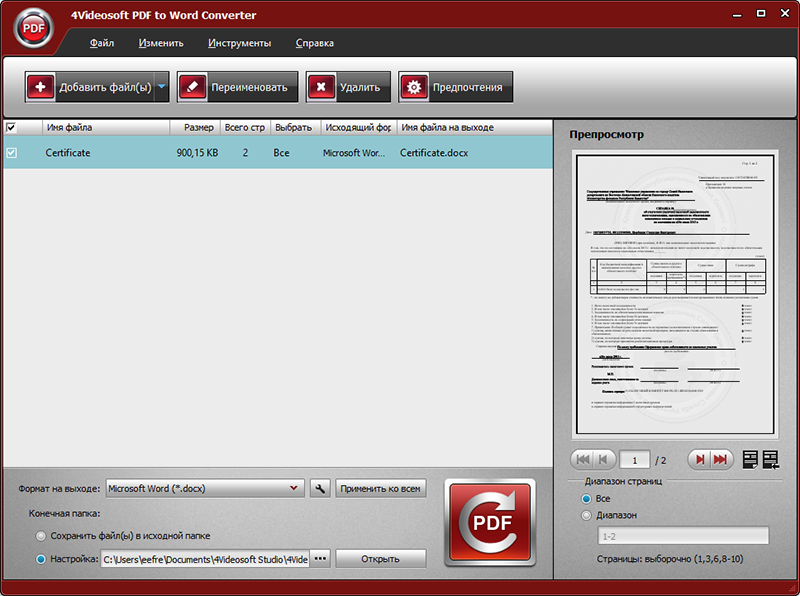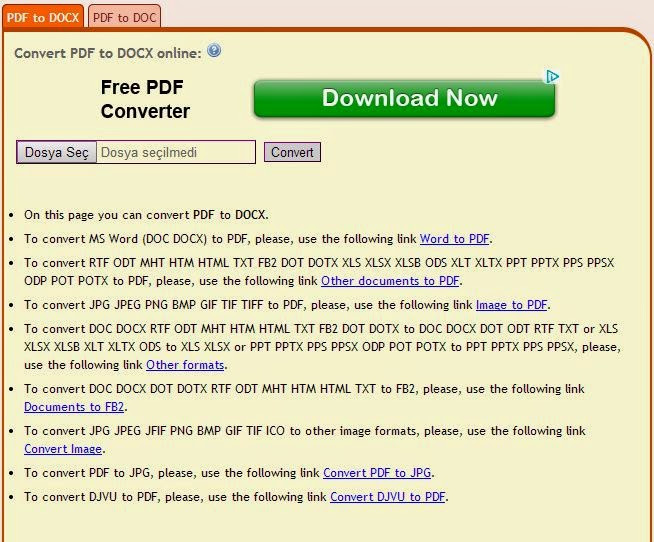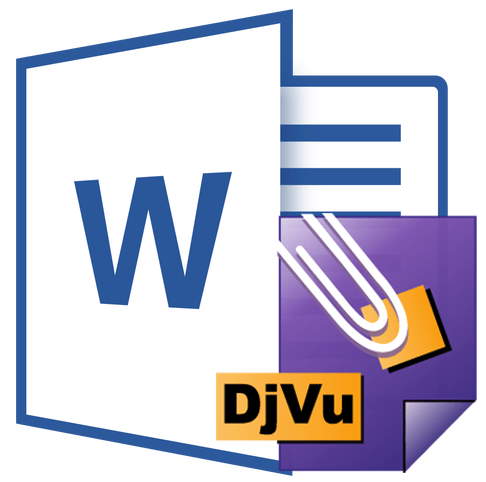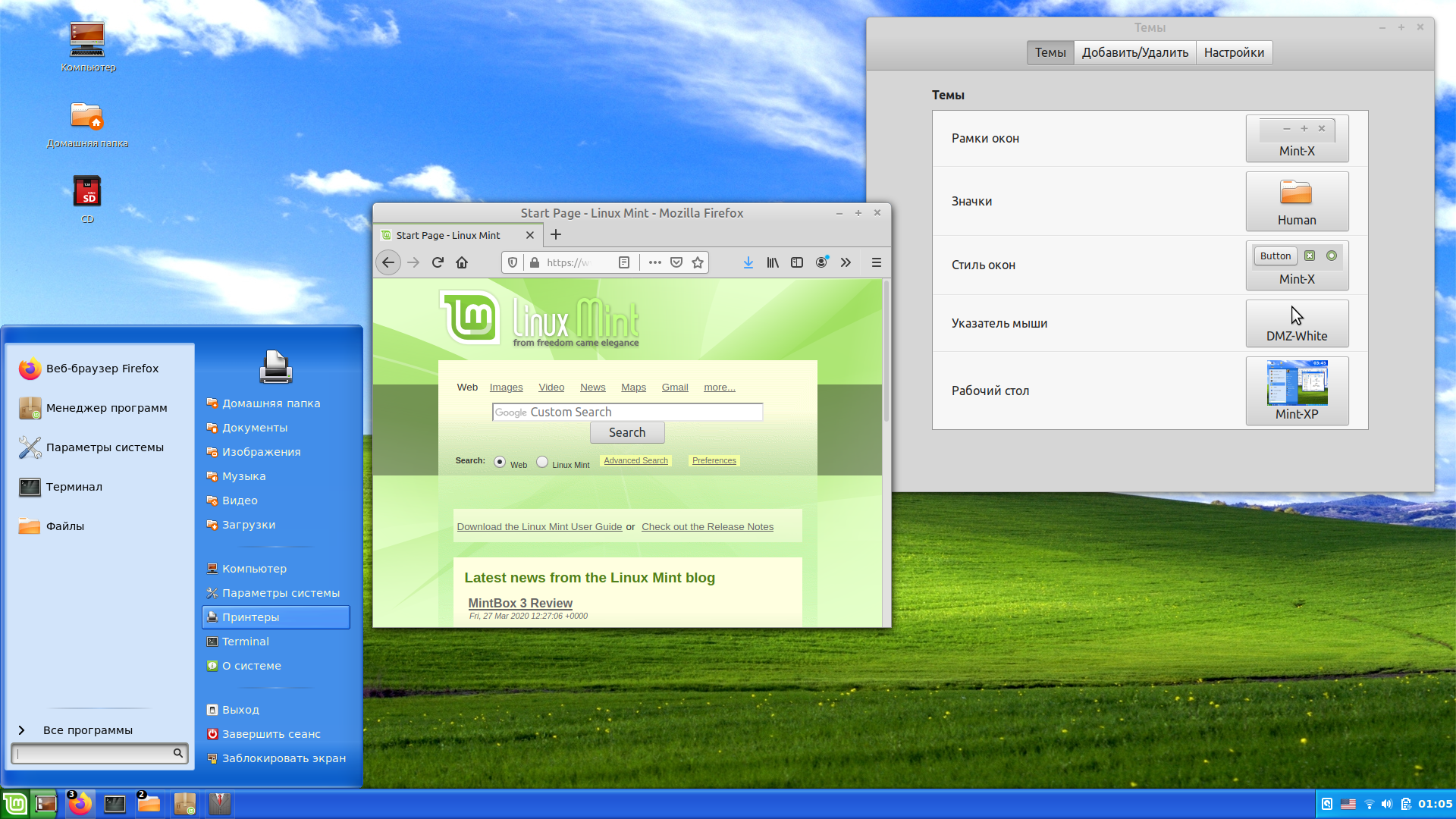Конвертировать WAV в MP3 онлайн и бесплатно
Выберите файл
-
Dropbox
-
Google Drive
Загруженный тип файла:
Выбрать тип файла:
150 dpi75 dpi300 dpi600 dpi
Трехшаговое конвертирование
- Загрузить файл
- Выберите тип итогового файла
- Скачивайте файл!
конвертировать .wav в .mp3
Мы очень серьезно подходим к вопросу о вашей конфиденциальности! Ваше соединение обеспечено шифровкой 256 бит.
Политика конфиденциальности
Добавьте закладку для File-Converter-online.com
Реклама:
Аудио файлы бывают разных форм и размеров. Так называемые WAV-файлы являются одними из самых больших аудиофайлов, с которыми вы работаете в повседневной жизни. Этот большой аудиоформат идеально подходит для обмена высококачественными звуковыми форматами и используется, например, когда звук должен быть сохранен без потерь. Однако, поскольку аудиофайлы в диапазоне гигабайт создаются быстро, функциональность формата файлов WAVE в качестве контейнера для быстрого обмена имеет ограниченное использование. С онлайн-конвертером на file-converter-online.com у вас есть возможность легко конвертировать файлы из WAV в MP3 . Вы можете узнать, как именно это работает здесь.
От качества к сжатию — Как превратить большие файлы WAV в удобные mp3-файлы
Файлы WAV всегда являются аудиофайлами. Эти контейнеры способны хранить музыку и речь в отличном качестве. Файлы WAV особенно популярны в профессиональной сфере, потому что они гибкие по качеству. Определяемые частотой дискретизации и битовой глубиной звуки могут воспроизводиться практически без потерь. CD, например, имеет 16 бит и частоту дискретизации 44,1 кГц. Поэтому в рабочих процессах WAV всегда предпочтительнее MP3, поскольку формат MP3 обеспечивает сильное сжатие данных и, следовательно, снижает качество. Однако преобразование WAV в mp3 значительно уменьшает размер файла.
Конвертировать WAV в MP3
Даже если вы хотите работать с лучшими средствами качества и обмениваться звуковыми файлами как можно без потерь во время проекта, обходной путь через mp3 стоит того. Например, если вы работаете с клиентом и в файлах по-прежнему есть изменения, всегда будет лучше, если вы предварительно конвертируете WAV в mp3. Преобразование также имеет смысл, если вы хотите отправлять файлы прямо с аудио-рекордера. Конечно, вы также можете записывать напрямую в формате mp3, но для любых изменений всегда имеет смысл иметь звуковую версию с наилучшим качеством — и это не может быть гарантировано с резким сжатием mp3. Тем не менее, для простого встречного прослушивания и для сложных заметок и запросов на изменение достаточно mp3. И только из-за нехватки места во многих случаях просто удобнее работать с форматом mp3. Если вы возьмете файл WAV с собой на свой смартфон, вы сильно ограничите свое пространство для хранения. Уже в качестве CD, 90 ГБ уже заполнить 1 ГБ в качестве WAV. Чтобы преобразовать WAV в MP3 , file-converter-online.com предлагает вам простую форму загрузки. Все, что вам нужно сделать, это загрузить файл WAV, и вы получите удобную версию в формате mp3. Даже если кто-то снова отправит вам WAV-файл, file-converter-online.com поможет вам, потому что вы можете слушать компакт-mp3 очень легко на ходу.
10.0/10(1 голос)
На данный момент мы поддерживаем конвертирование следующих файлов WAV:
- WAV в MP4
- WAV в AAC
- WAV в FLAC
- WAV в MP3
- WAV в WMA
- WAV в OGG
- WAV в M4A
Все конвертеры
Из: WAV
WAV — это контейнерный формат без потерь, который хранит несжатые аудиофайлы и включает аудиоформат PCM. В результате документ в формате WAV обеспечивает оптимальное качество звука, даже если он занимает наибольшее место для хранения по сравнению с д …
Расширение: .wav Более подробная информация и конвертеры для WAV
В: MP3
MP3 является одним из самых популярных форматов для хранения аудиоданных. Формат файла, разработанный Институтом Фраунгофера в 1982 году, по качеству звучания с потерями по сравнению с CD. В зависимости от настройки скорости передачи данных сжатие мо …
Расширение: .mp3 Более подробная информация и конвертеры для MP3
Лучшие онлайн-инструменты для конвертации WAV в MP3
Если вы ищете быстрое и простое преобразование, различные онлайн-инструменты поддерживают преобразование WAV в MP3.
Один из моих простых фаворитов — Zamzar.com, инструмент, предназначенный для преобразования практически любых типов файлов. Сюда входят форматы WAV и MP3.
Начните с направления www.zamzar.com. Найдите кнопкудобавить файлыИспользуйте его, чтобы просмотреть свой компьютер, чтобы добавить файл WAV. Или откройте соответствующий каталог на своем ПК и перетащите файл WAV на кнопку. Файл WAV будет выбран автоматически.
Затем щелкните раскрывающееся меню.Преобразовать ви выберите MP3.
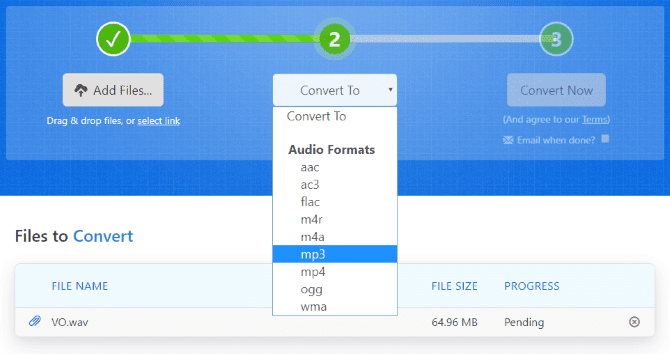
Когда вы будете готовы (и загрузка файла будет завершена), нажмите Преобразовать сейчас. Дождитесь завершения преобразования файла; Когда вы закончите, вы увидите кнопку загрузки, чтобы сохранить файл MP3 на свой компьютер.
Поскольку веб-сайт оптимизирован, преобразование файлов стало проще. Если у вас хорошее подключение к Интернету, это идеальное решение для ноутбуков, мобильных телефонов и других устройств. Chromebook Низкая спец
Обратите внимание, что Zamzar имеет ограничение на загрузку и преобразование файлов — чтобы обойти это, вы можете подписаться на подписку
Не нравится вариант Замзар? Ознакомьтесь с нашим списком лучших инструментов Конвертируйте файлы онлайн Для большего количества веб-сайтов.
Как конвертировать WAV в MP3 через онлайн-конвертер
На ПК с Windows или Mac у вас также есть возможность конвертировать файлы WAV в файлы MP3 в браузере. Возможно, Google Chrome работает лучше всего в большинстве ситуаций. Однако вы также можете использовать другие популярные альтернативы. Вот сайты, которые доказали свою эффективность.
Онлайн аудио конвертер
Online Audio Converter поддерживает широкий спектр форматов и преобразований аудиофайлов. Что интересно, вы можете загрузить файл со своего устройства, Google Диска или Dropbox. И вы даже можете просто отправить URL-ссылку.
Вот как вы можете конвертировать файлы.
Перейдите на онлайн-аудио-конвертер.com.
Выберите один из вариантов в первом разделе интерфейса приложения.
Во втором разделе приложения выберите желаемый формат выходного файла и качество.
Нажмите на кнопку Конвертировать.
Обратите внимание, что этот сайт также поддерживает пакетное преобразование, но вы должны загружать файлы в архиве .zip
Аудио онлайн конвертировать
Еще одним эффективным и бесплатным онлайн-конвертером является Audio Online Convert. Этот инструмент также поддерживает преобразование различных форматов, включая преобразование WAV в MP3. Пользоваться приложением просто.
Перейдите на сайт audio.online-convert.com.
Разверните меню Audio Converter в левой части страницы.
Нажмите на опцию «Преобразовать в MP3».
Нажмите на кнопку «Выбрать файлы».
Или введите URL-адрес, добавьте файлы с вашего Google Диска или Dropbox.
Внесите необходимые изменения в разделе «Дополнительные настройки». Нажмите кнопку «Начать преобразование».
Ценный совет № 1. Вы также можете использовать перетаскивание для добавления файлов и подготовки их к преобразованию.
Ценный совет № 2. Можно обрезать звук, если вы хотите сохранить только определенные части песни. Или если вы хотите удалить излишне длинные вступления и концовки.
Есть много других инструментов для преобразования аудиоформатов онлайн. Большинство из них также бесплатны, хотя могут иметь некоторые ограничения. Например, некоторые онлайн-инструменты могут не разрешать пакетную загрузку и конвертацию.
Другие работают медленно, если вы не подпишетесь на премиум-версию. В некоторых случаях вы можете найти ограниченную поддержку конверсий. Тем не менее, WAV в MP3 является популярным вариантом и почти всегда доступен. Использование онлайн-инструментов конвертации обычно достаточно просто. Большинство из них удаляют ваши файлы после преобразования (или, по крайней мере, они так утверждают), чтобы ваши данные оставались в безопасности.
Совет для профессионалов. Многие инструменты преобразования браузера также будут работать, если вы используете ПК с Windows, Mac или Chromebook. Таким образом, они представляют собой многообещающую альтернативу любому инструменту преобразования рабочего стола. Однако не все инструменты преобразования браузера имеют удобный для мобильных устройств интерфейс.
Часть 1. Топ 5 бесплатных конвертеров WAV в MP3 для Windows
В этой части статьи мы рассмотрим 5 лучших бесплатных конвертеров WAV в MP3, доступных для Windows 10. Вы можете использовать любой из них для конвертации WAV в MP3 бесплатно.
1. Wondershare Free Video Converter
На сегодняшний день это лучший бесплатный конвертер WAV в MP3 для Windows 10 и Mac. Он поддерживает множество аудиоформатов, включая MP3, WAV, M4A, M4B и другие для конвертации аудио, также доступны самые распространенные форматы видео, следовательно, Вы можете конвертировать аудио и видео форматы. Wondershare Free Video Converter прост в использовании и предлагает очень быструю конвертацию по сравнению с конкурентами. Вы можете скачать его и следовать инструкции ниже, чтобы конвертировать WAV в MP3 бесплатно.
Как конвертировать WAV в MP3 бесплатно при помощи Wondershare Video Converter Free
Шаг 1: Добавьте файлы WAV в бесплатный конвертер WAV в MP3 от Wondershare. Скачайте, установите и запустите бесплатный конвертер Wondershare WAV в MP3 на Вашем ПК. По умолчанию Вы перейдете на вкладку Конвертация. Затем нажмите кнопку +Добавить файлы в левом верхнем углу, чтобы загрузить нужные WAV-файлы в программу.

Шаг 2: Выберите MP3 в качестве выходного формата. Выберите параметр Конвертировать все файлы в:, чтобы открыть список форматов, и нажмите вкладку Аудио, чтобы выбрать формат и качество MP3.

Шаг 3: Конвертировать WAV в MP3 бесплатно на Windows. Когда вы настроили все параметры, нажмите кнопку Конвертировать все в правом нижнем углу, чтобы сразу же начать конвертацию WAV в MP3. Вы найдете конвертированные файлы во вкладке Конвертированные уже через несколько секунд.
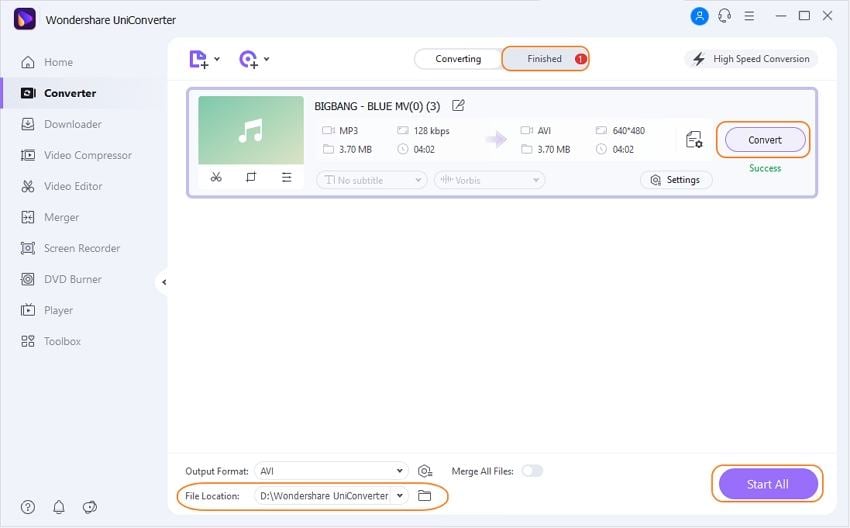
Подсказка
Нужен более мощный инструмент для конвертации видео? Вы можете попробовать премиум-версию Wondershare UniConverter — универсальное решение для конвертации, скачивания, редактирования и записи любых видео/аудио форматов всего одним щелчком мыши.
2. Freemake Audio Converter
Этот инструмент разработан iSkysoft и доступен для Windows. Это еще один бесплатный конвертер WAV в MP3. Он поддерживает несколько аудиоформатов, включая WAV, WMA, OGG, MP3, AIFF и другие. Он также имеет поддержку пакетного преобразования, что очень удобно.
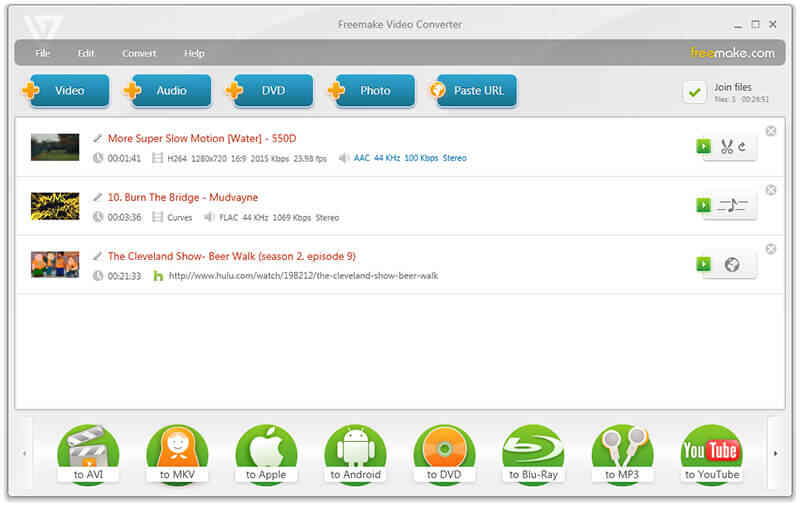
Преимущества:
- Поддерживает множество аудио форматов.
- Поддерживает работу с облаком.
- Позволяет пользователю редактировать битрейт и частоту семплирования для точной настройки конвертации.
Недостатки:
- Недоступен для других операционных систем, кроме ОС Windows.
- Интерфейс не такой привлекательный, как у конкурентов, таких как Wondershare Uniсonverter.
3. VSDC Free Audio Converter
Это еще один инструмент для конвертации WAV в MP3 онлайн бесплатно. Он быстрый, мощный и многофункциональный. Поддерживает форматы: MP3, WMA и ASF, M3U, MOV, MP4 и M4A, RM и RA, OGG, AMR, VOC, AU, WAV, AIFF, FLAC, OMA.
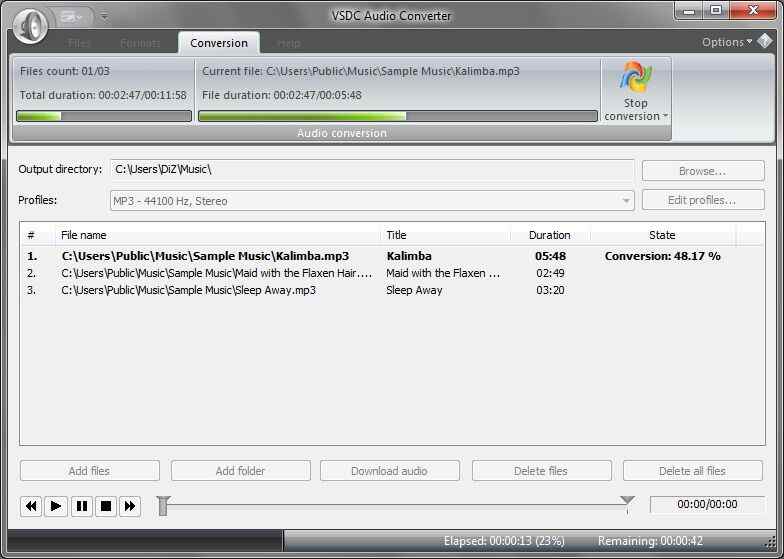
Преимущества:
- Поддерживает множество аудио форматов.
- Извлечение аудио из видео.
- Удаляет аудио фрагмент из аудио файла.
- Простой в использовании интерфейс.
Недостатки:
- Доступен только для операционной системы Windows.
- Интерфейс не такой красивый, как у других конкурентов.
4. Switch
Switch — это MP3-конвертер, который можно использовать бесплатно в некоммерческих целях. Он предлагает интересные функции, такие как автоматическая нормализация уровней звука и доступ к онлайн-базе данных музыки, чтобы добавить информацию о песне в MP3.
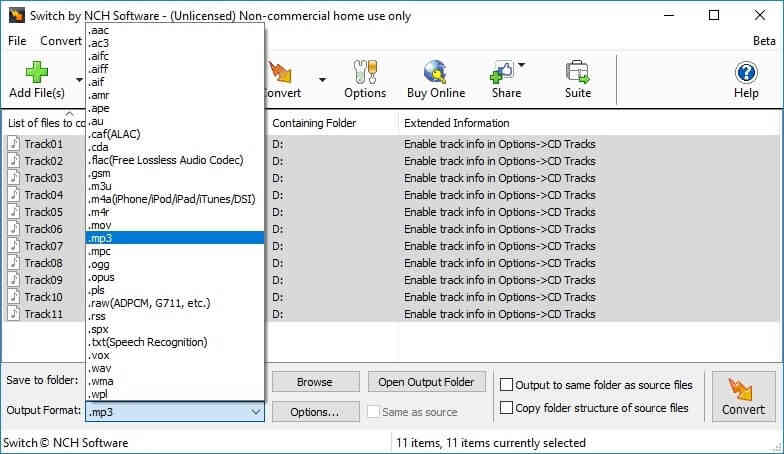
Преимущества:
- Позволяет выполнять несколько конвертаций одновременно.
- Автоматическая нормализация уровня звука.
- Возможность добавления информации о песне из онлайн-базы данных.
Недостатки:
Нет бесплатной версии для коммерческих целей.
5. Fre:ac
Fre:ac — это бесплатный аудио конвертер, который поддерживает различные популярные аудиоформаты и кодеки, включая MP3, MP4, M4A, WMA, OGG, Vorbis, FLAC, AAC, WAV и Bonk. Он также конвертирует несколько файлов в папке, сохраняя структуру папок.
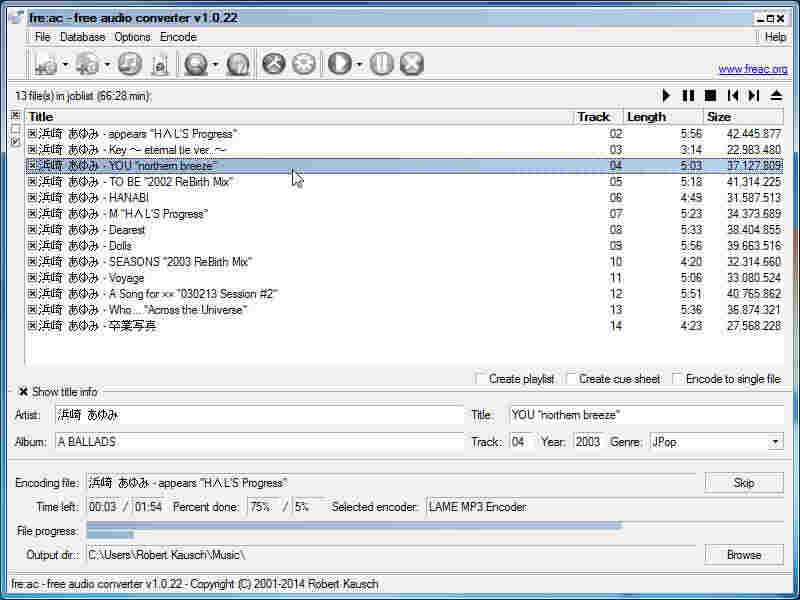
Преимущества:
- Простой в использовании интерфейс.
- Добавляет информацию о песне из онлайн музыкальной базы данных.
- Конвертирует музыкальную библиотеку в папку и сохраняет ее структуру папок.
Недостатки:
- Доступен только для Windows.
- Поддерживает ограниченное количество аудиоформатов.
Конвертировать файлы WAV в MP3 очень просто!
На этом этапе вы должны знать, как преобразовать файл WAV в MP3. Это возможно с использованием онлайн-инструментов (включая zamzar.com), а также настольных приложений.
Хотя Audacity, VLC и iTunes идеально подходят для преобразования огромного файла WAV в сжатый MP3, во многих случаях инструменты онлайн-преобразования проще и удобнее.
Большинство аудиофайлов можно преобразовать в MP3. Этот формат экономит дополнительное пространство, что делает его идеальным, когда на таком устройстве, как телефон или планшет, недостаточно места для хранения. Вот как Конвертируйте файлы FLAC в MP3.
Источник
ВидеоМАСТЕР
Программное обеспечение для форматирования видеофайлов и аудиотреков. С ее помощью вы сможете перекодировать документ во все популярные расширения: AVI, MP4, MP3, AAC, FLAC, OGG, WMA и другие. Также у вас будет возможность извлекать звук из видеоролика, сжимать файлы, обрезать и удалять лишний фрагмент у аудиодорожки, а также соединять несколько треков. Помимо этого редактор содержит инструменты для обработки клипов: пользователь способен произвести видеомонтаж, применить эффекты и сменить формат ролика.
Плюсы программы ВидеоМАСТЕР:
-
Возможность обрезать аудиотрек и удалить лишний фрагмент.
-
Извлечение звука из видеороликов.
-
Поддержка всех популярных видео и аудиоформатов.
-
Склейка нескольких звукозаписей.
-
Захват материала с помощью микрофона.
-
Изменение параметров экспорта: кодек, каналы, частота и битрейт.
-
Пакетная обработка нескольких аудиофайлов
Как конвертировать MP3 в WAV в редакторе? Для начала необходимо скачать программу с официального сайта. Затем запустите установочный файл и пройдите стандартные этапы инсталляции. Откройте приложение и сделайте несколько простых действий:
Шаг 1. Импортируйте аудио
В левой части интерфейса выберите действие «Добавить» и выберите подходящий вариант. Вы способны загрузить звукозапись или видеоклип.
У вас есть возможность импортировать несколько файлов и склеить их. Для этого кликните на кнопку «Соединить».
Шаг 2. Обработайте звук
Вы можете обрезать аудиоряд, удалить лишний фрагмент или нарезать на несколько частей. Для этого нажмите на «Обрезать» и выберите подходящий вариант. Затем с помощью ползунков скорректируйте продолжительность аудиозаписи.
У вас также есть возможность наложить второй звук поверх основного аудио и создать озвучку с помощью микрофона. Для этого нажмите «Настройка аудио» — «Звуковая дорожка». В списке кликните на нужную опцию.
Шаг 3. Переконвертируйте документ
В нижней части меню кликните на название аудиоформата. Выберите «Звук в формате MP3» или «WAV».
Если необходимо, настройте параметры вывода. Для этого нажмите на соответствующую надпись. У вас есть возможность изменить аудиокодек, каналы, частоту и битрейт. Затем укажите папку для сохранения и кликните «Конвертировать».
переключатель
 Что нам нравится
Что нам нравится
-
Поддерживает режим быстрого преобразования, который можно запустить, щелкнув правой кнопкой мыши аудиофайл.
-
Позволяет изменить множество дополнительных настроек.
-
Преобразует в и из огромного списка форматов файлов.
-
Может извлекать аудио из видео файлов и других источников.
Что нам не нравится
-
Программа, кажется, перестает работать для некоторых людей через две недели.
-
Некоторые программы безопасности могут ошибочно идентифицировать конвертер как вирус.
Другой бесплатный аудио конвертер называется Switch (ранее Switch Sound File Converter). Он поддерживает пакетное преобразование и импорт всей папки, а также перетаскивание и множество дополнительных настроек.
Вы также можете использовать Switch для извлечения аудио из ваших видеофайлов и CD / DVD, а также для захвата аудио из потокового аудио из Интернета.
- Форматы ввода: 3GP, AAC, ACT, AIF, AIFC, AIFF, AMR, ASF, AU, CAF, CDA, DART, DCT, DS2, DSS, DV, DVF, FLAC, FLV, GSM, M4A, M4R, MID, MKV , MOD, MOV, MP2, MP3, MPC, MPEG, MPG, MPGA, MSV, OGA, OGG, QCP, RA, RAM, RAW, RCD, RCD, RM, RMJ, SHN, SMF, SWF, VOC, VOX, WAV , WMA и WMV
- Выходные форматы: AAC, AC3, AIF, AIFC, AIFF, AMR, APE, AU, CAF, CDA, FLAC, GSM, M3U, M4A, M4R, MOV, MP3, MPC, OGG, OPUS, PLS, RAW, RSS, SPX , TXT, VOX, WAV, WMA и WPL
Some of the advanced settings in Switch include deleting the source audio file after a conversion, automatically normalizing audio, editing tags, and downloading CD album details from the internet.
Another option worth noting is one that lets you set up to three preset conversion formats so that you can right-click on an audio file and choose one of those formats for a quick conversion. It’s a huge time saver.
macOS (10.5 and above) and Windows (XP and newer) users can install Switch.
Make sure to use the download link in the «Get it Free» section.
Some users have reported that the program stops letting you convert files after 14 days. If that happens to you, something you might try is starting the uninstall process and seeing if Switch asks you to revert to the free, non-trial version (instead of removing the program).
Some users have also reported that their antivirus software identifies Switch as a malicious program.
If you’re having troubles with Switch, try using a different program from this list. The only reason it remains here is that it works perfectly fine for some people.
Part 1. Top 9 WAV to MP3 Converter Free Online
The internet has grown a lot in the last decade, and so have online websites, including utility tools. One of the tools that have become so capable lately is online converters, including audio converters. Here are 9 of the best WAV to MP3 converter free online.
1. Free convert
It is another best converter free online platform. You can use this platform to convert WAV to MP3 online free. This platform also offers upload multiple files at once into the platform and turn it into mp3 format. All you need to do is upload the WAV files into the upload box, click on the “Convert to MP3” option, and then download it.
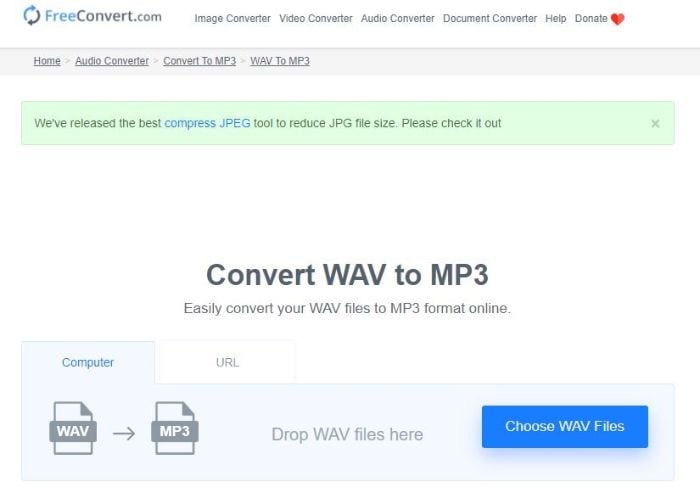
Pros:
● It supports all formats.
● Multiple file uploads up to 1GB.
Cons:
● Files that are bigger than 1GB are not supported.
● The converted file sometimes gets corrupted.
2. Zamzar
Considered to be one of the efficient free convert platforms, Zamzar helps to convert files into audio easily. The platform also supports MP4, AAC, FLAC, M4A, OGG, and WMA format. It provides you with high-quality conversions that can transform videos into song formats, images, or documents as per your convenience.
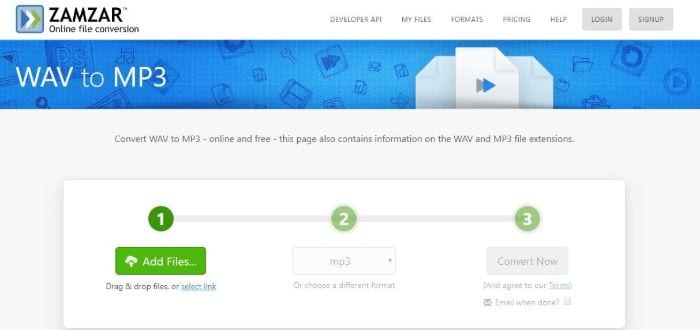
Pros:
● They are managing data through Zamzar Inbox.
Cons:
● Long conversion time.
● No bulk conversion as it doesn’t allow more than 150mb to upload for conversion. You will have to pay INR 650, INR 1140, or INR 1800 as per your feasibility and budget.
3. Convertio
This converter free platform provides you with many options. You can convert audio, video, image, document, archive, presentation, font, and ebook using this platform.
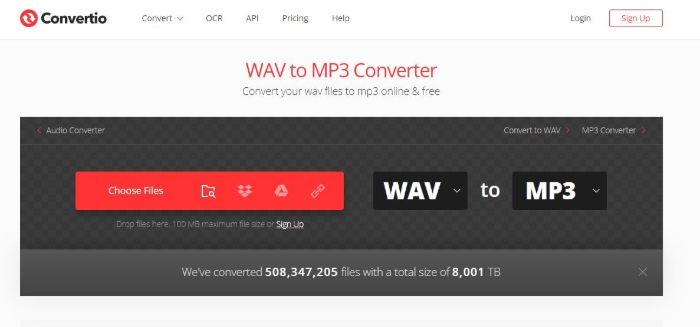
Pros:
● The converter free platform is easy to use and convert files.
● Conversion up to 10 files daily.
● Retrieving conversions is easy.
Cons:
● The PNGs in the background of the images don’t work accurately.
● Conversion takes time.
● You will have to pay 9.99 dollars per month to convert videos. If you want to save for free, then the file size shouldn’t exceed more than 100mb. Other plans are 14.99 dollars and 25.99 dollars per month, which has its specifications.
4. Online Audio Converter
Online Audio Converter is a website that offers, among other capabilities, free converter online while supporting the use of Google Drive and Dropbox.
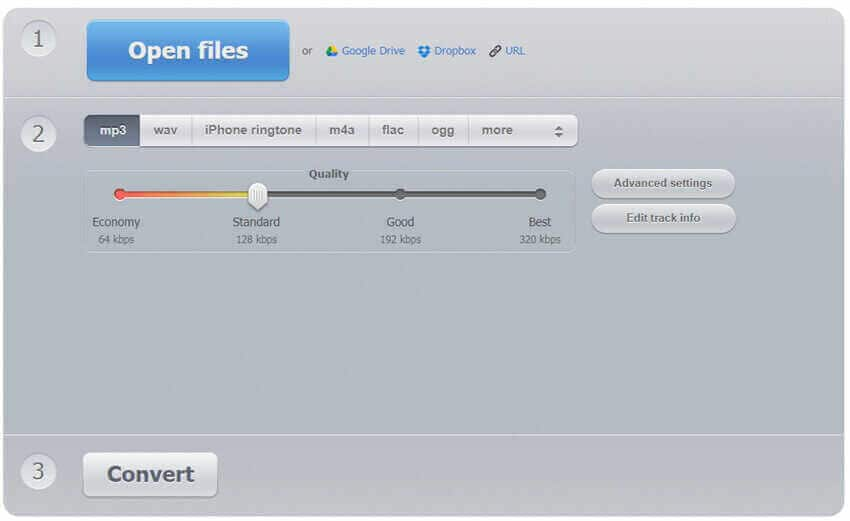
Pros:
● It comes with support for conversion of files in the Cloud.
● It provides the user with the ability to edit metadata in the audio record.
Cons:
● The website has advertisements.
● The number of audio formats that are supported is limited.
5. CloudConvert
It can convert all your files into audio online. Along with mp3, this platform also supports M4A, WMA, and many more. It also gives you an option to control your sound quality, increase, or decrease your file size. This platform ensures your data security as well.
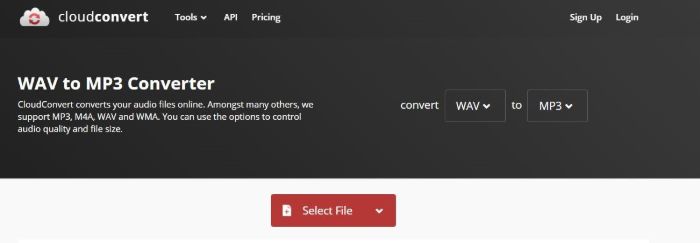
Pros:
● It supports 200 additional formats.
● It controls audio quality.
● Powerful API
Cons:
● Navigation through the website becomes difficult.
● You will have to select a plan to convert files if you are opting for bulk conversions. You can choose a project starting from 8 dollars to 3,283 dollars. Also, you can opt for subscriptions.
7. Online-convert
It offers a free online converter. The audio converter section allows the user to convert media files fast, for free and without installing any software.
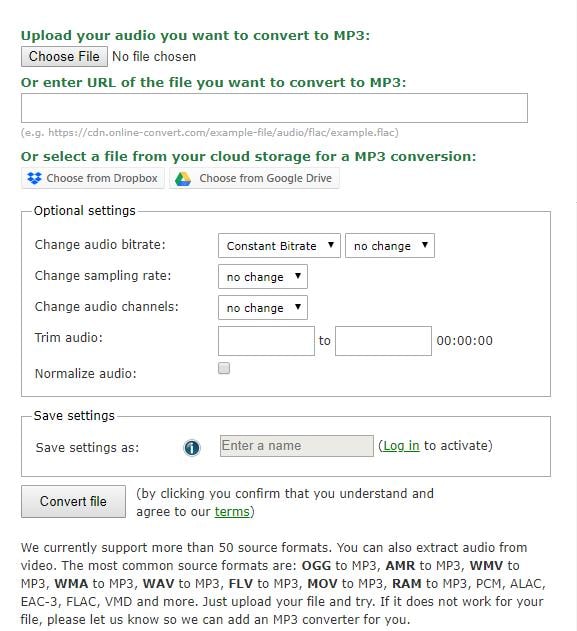
Pros:
- It supports uploading files from Google Drive or Dropbox.
- It can change bitrate, sampling rate, and audio levels.
Cons:
- The website displays advertisements.
- It doesn’t support nearly all of the audio formats despite supporting over 50 of them.
8. Convert files
Convert files is a free online utility tool that enables users to convert data between different formats. Its audio device can be used to switch between WAV and MP3 in simple steps.

Pros:
It is easy to use in just simple steps.
Cons:
- It displays advertisements.
- It only supports file URL and direct upload.
9. Online video converter
It is a website that offers the ability to convert media, both audio and video. The file formats supported are MP3, AAC, OGG, WMA, M4A, FLAC, WAV, MP4, AVI, MPG, MOV, WMV, MKV, M4V, WEBM, FLV, and 3GP.

Pros:
It is easy to use.
Cons:
It doesn’t provide support to use other sources of media files other than those in the device.
VSDC Бесплатный Аудио Конвертер
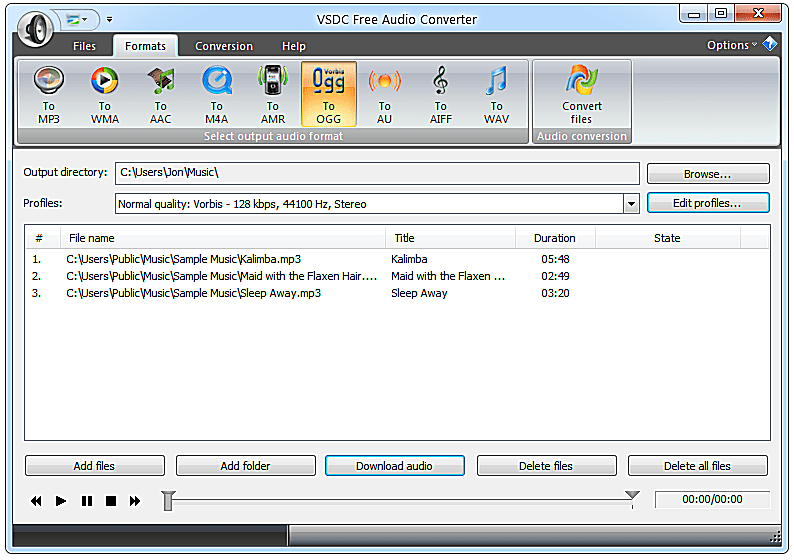 Что нам нравится
Что нам нравится
-
Преобразует локальные аудиофайлы и файлы, расположенные в Интернете.
-
Поддерживает редактирование информации, такой как альбом песни, исполнитель и т. Д.
-
Позволяет конвертировать между многими распространенными аудиоформатами.
-
Включает в себя расширенные параметры, которые вы можете настроить.
Что нам не нравится
Программа установки пытается установить другие программы вместе с аудиоконвертером.
VSDC Free Audio Converter имеет интерфейс с вкладками, который прост для понимания и не загроможден ненужными кнопками.
Просто загрузите аудиофайлы, которые вы хотите преобразовать (либо по файлу, либо по папке), или введите URL-адрес для онлайн-файла, выберите вкладку « Форматы », чтобы выбрать формат вывода, и нажмите « Начать преобразование», чтобы преобразовать файлы.
Также имеется редактор тегов для изменения названия трека, автора, альбома, жанра и т. Д., А также встроенный проигрыватель для прослушивания песен перед их преобразованием.
- Форматы ввода: AAC, AFC, AIF, AIFC, AIFF, AMR, ASF, M2A, M3U, M4A, MP2, MP3, MP4, MPC, OGG, OMA, RA, RM, VOC, WAV, WMA и WV
- Выходные форматы: AAC, AIFF, AMR, AU, M4A, MP3, OGG, WAV и WMA
Установщик попытается добавить ненужные программы и инструменты на ваш компьютер, если вы позволите. Обязательно следите за ними и отключайте их, если хотите.
Если вам нужно, вы можете выбрать альтернативное качество вывода, частоту и битрейт из дополнительных параметров.
В целом, VSDC Free Audio Converter работает так же быстро, как и большинство других инструментов в этом списке, и отлично подходит для преобразования ваших файлов в общий формат.
Говорят, что VSDC Free Audio Converter совместим со всеми операционными системами Windows.
Как конвертировать WAV в MP3 на ПК с Windows 10
Преобразование аудиофайлов на ПК с Windows очень просто. Помимо множества доступных загружаемых программ, которые справляются с этой задачей, существует также встроенная опция…
ByClick Downloader – Простой вариант
Мы начнем с самого простого способа конвертировать файлы WAV в MP3. ByClick Downloader — это надежное программное обеспечение, которое вы можете загрузить на свой компьютер и легко конвертировать файлы. Вот как можно преобразовать ваши WAV-файлы в MP3 с помощью простейшего известного нам решения:
- Установите загрузчик ByClick на свой компьютер, используя эту ссылку.
- Выберите параметр MP3 в разделе Выберите формат.
- Начните загрузку файла WAV. Дождитесь завершения готового продукта.
Теперь вы успешно преобразовать WAV-файл в MP3 на ПК всего несколькими нажатиями кнопки.
Проигрыватель Windows Media
Если вы не хотите связываться со сторонним программным обеспечением, проигрыватель Windows Media может выполнить преобразование звука за вас. В целом это не лучший выбор, но он уже установлен и выполняет свою работу.
- Запустите проигрыватель Windows Media.
- Перетащите файл WAV, который вы хотите преобразовать, в музыкальную библиотеку.
Кроме того, вы можете щелкнуть файл правой кнопкой мыши и выбрать его импорт в проигрыватель Windows Media. - Нажмите кнопку “Упорядочить”.
- Далее нажмите кнопку “Параметры”.
- В новом окне выберите вкладку “Копировать музыку”.
- Нажмите «Изменить» и укажите желаемое место хранения скопированных файлов.
- В разделе «Настройки копирования» выберите формат MP3.
- Нажмите “Применить”, затем “ОК”.
Теперь выберите файл из библиотеки и нажмите кнопку Rip.